Google Chrome - Tippek és Trükkök

A mai bejegyzésben megpróbálom összeszedni azokat az apróságokat, amik a mindennapokban könyebbé vagy akár gyorsabbá teheti a Google Chrome böngésző használatát.
Ezek nagy része billentyűzetkombináció, ami legfőbbképp a hozzám hasonló billentyűzet-csattogtatóknak lesz hasznos.
Először is kezdjük a talán már sokak által ismert kombinációkkal.
-
Ctrl+N: egy új ablakot nyit meg, tehát egy új Google Chrome-ot indít a rendszer.
-
Ctrl+T: egy új fület nyit meg. Ugyanaz, mint mikor az egérrel az utolsó fül mögötti
+jelre kattintunk. -
Ctrl+Shift+T: sokszor van, hogy véletlenül bezártunk egy fület. Ezzel a kombinációval vissza tudjuk nyitni az utolsó 10 bezárt fület.
-
Ctrl+H: előzmények. Sok dolgot talán nem kell róla mondanom, az összes eddig felkeresett oldalt láthatod.
-
Ha az egeret egy fülre viszed, láthatod az oldal címét. Ez nem egy pro tipp, de mikor 20-30 megnyitott füled van, jól jöhet. Én is sokszor szoktam úgy járni, hogy ugyanazon az oldalon belül nyitok meg több fület, ilyenkor a favicon már nem sokat segít, ha vissza akarok térni egy előző oldalra.
-
Sokan nem tudják, de ha egy linkre a görgővel kattintasz (igen lehet a görgővel is kattintani), akkor a linket automatikusan egy új fülön nyitja meg a böngésző (szerintem ezt már mostanra minden böngésző tudja, nem csak a Chrome). Nekem ez sokszor már reflexből jön. Tehát minden fontosabb linket új fülön nyitok meg, hogy az eredeti oldal is megmaradjon.
-
Egy Chrome User-Agent valahogy így néz ki: "
Mozilla/5.0 (X11; Linux x86_64) AppleWebKit/537.36 (KHTML, like Gecko) Chrome/47.0.2526.106 Safari/537.36". Ezt majd még később kielemezzük. -
A füleket megfoghatod az egérrel és átelyezheted őket, szóval rendezni tudod őket. Ez egy baromi hasznos funkció, mikor rengeteg fül van nyitva és bizonyos fülek kivételével mindet be akarod zárni. Ilyenkor az adott fület előrébb húzod, majd jobb klikk és jobbra lévő fülek bezárása.
-
Az előzőhöz hasonló egér művelet, ha a fület lehúzod a sávról, ilyenkor egy új ablakba helyezi a Chrome a fület. De úgyanígy több megnyitott ablakot is egyetlen ablakká tudsz alakítani, ha a megnyitott új ablakból a fület visszahúzod a sávra a másik ablakban.
-
"Ctrl+Tab" - "Ctrl+Shift+Tab": a fülek között válthatunk előre és hátra.
-
A Chrome címsorát vagy címsávját (a mezőt ahová a weboldal címét írjuk)
Oniboxnak hívják. -
Az Omnibox használható több dologra is, nem csak egy weboldal címét írhatjuk be, hanem azonnal kereshetünk is innen. Az Omnibox a Google Suggest keresőmotorját használja.
- Ezen felül az Omnibox megjegyzi azt, hogy ha keresőt használtunk egy oldalon, mondjuk az amazon.com-on. Tehát felmész az amazon.com-ra, begépelsz valamit a keresőbe, majd legközelebbi keresésnél, csak elkezded begépelni, hogy
amazon. Az Omnibox fel fogja ajánlani, hogykeresés az oldalon, ekkor nyomsz egy tabot és írod, amit az amazon oldalán keresni szeretnél.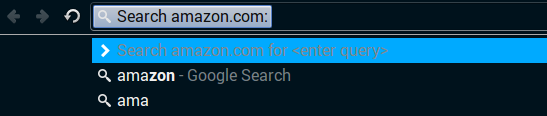
Valahogy így néz ki a valóságban, miután lenyomtad a tabot. Az Omnibox ekkor nem a Google találati listájára fog vinni, hanem megtanulja kezelni az oldal keresőjét, szóval mikor elindítod a keresést, a link egyből az amazont nyitja meg.
-
Az Omnibox alapértelmezetten a Google keresőjét használja. /Ez talán nem meglepő senkinek/
- Az Omniboxra jobb klikkel kattintva azonban az alapértelmezett keresőt átállíthatjuk. A felugró menüből egyszerűen csak válasszuk ki a
Keresők beállítása...menüpontot, majd válasszunk másik kereső motort.
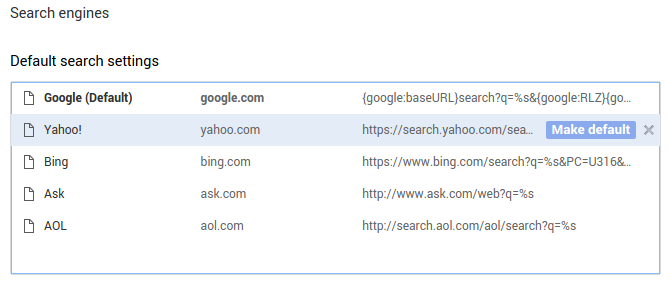 Nálam ez így néz ki. Alapértelmezetté kell tenni az új keresőt, és onnantól kezdve az Omnibox a megadott keresőben keres majd.
Nálam ez így néz ki. Alapértelmezetté kell tenni az új keresőt, és onnantól kezdve az Omnibox a megadott keresőben keres majd.
-
Még az Omniboxnál maradva, Firefox alatt van két billentyű kombináció a Ctrl+K, ami a kereső sávot aktiválja és a Ctrl+L, ami pedig a címsort. Ez az Omniboxban is működik, csak annyi különbséggel, hogy a Ctrl+K egy
?/kérdőjelet/ tesz a címsor elejére, ezzel jelezve, hogy keresést akarunk végrehajtani. -
Az F6 billentyű megnyomása egyenlő a Ctrl+L kombinációval.
-
A fülek melletti üres helyre duplán kattintva az ablako méretét maximalizálhatjuk.
-
Ctrl+Shift+N: új inkognitó ablakot nyit meg.
-
Az inkognitó módról sokan nem tudják, de hasznosan is használható. Valami miatt az emberekben jobban elterjedt az, hogy ezzel "rejtve maradnak". Szóval az inkognitó mód nem csak az ajándékvásárlásra és pornó nézésre alkalmas. Leghasznosabb funkciója, hogy tegyük fel 2 Google fiókot használsz (otthoni és munkahelyi). Ilyenkor Inkognitó módban egyszerre tudsz bejelentkezni a két fiókba. Tehát normál ablakban az privát fiókodba és mondjuk inkognitóban pedig a cégesbe. Szerintem ez baromi hasznos lehet.
-
A Chromenál gondoltak arra is, hogy nehezebb legyen átverni a felhasználókat. Emiatt a domain név automatikusan vastagabban jelenik meg a címsorban. Így ha egy oldal nem a megfelelő domainre irányít a szemfüles látogató könnyebben ki tudja szúrni.
-
A legtöbb Google szolgáltatásban simán a Drag-n-Drop módszerrel tölthetünk fel fájlokat Chromeban. Például egyszerűen csatolhatunk egy fájlt a Gmail leveleinkhez vagy tölthetünk fel új fájlokat a Google Drive böngészős verziójában. Egyszerűen csak megnyitjuk a mappát és belehúzzuk a fájlt a böngészőbe.
-
Ctrl+Shift+V: A sima beillesztés helyett csak szövegként, formázás nélkül illeszti be a vágólapon lévő tartalmat.
- Shift+Escape: A Chrome feladatkezelőjét nyitja meg, itt láthatjuk, hogy melyik fül mennyi memóriát eszik meg.
Néhány haladóbb tipp is a végére, melyeket az Omniboxban használhatunk:
-
about:memory: Ez a feladatkezelőhöz hasonlóan egy memóriahasználatot listázó oldalt hoz fel. -
about:version: Kicsit részletesebb verzió információkkal szolgál az adott Chrome-ról. -
about:dns: Ez egy kis statisztika arról, hogy mennyi időt takarítottál meg a dns előcacheléssel. -
about:plugins: A böngésző beépülő moduljait tudod ezen a felületen kezelni. about:about: Ezzel az összes olyan about/chrome oldalt elérhetjük, amikkel kicsit mélyebben is megismerhetjük a böngészőnket. Persze vannak olyanok, amibe nem érdemes piszkálni. De a fenti parancsok főleg statisztikai adatokat jelenítenek meg.
